怎么在word2016中设置字符间距?在word2016中设置字符间距的教程
在使用word2016时,会碰到需要调整字符间距的问题,下面就是在word2016中设置字符间距的教程,赶紧来看一下吧。
word2016间距的步骤
打开word2016中需要调整字符间距的字符,如图:
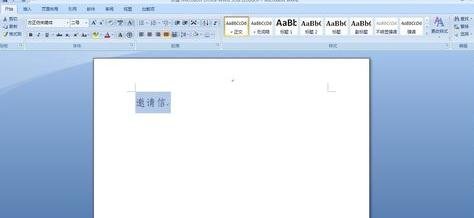
word设置字符间距的步骤图1
找到【开始】选项卡下的【字体】,如图:
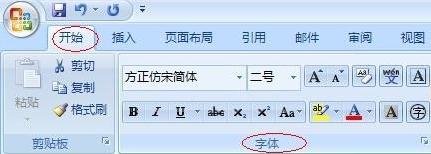
word设置字符间距的步骤图2
单击【字体】右下角的小箭头,打开【字体】对话框,如图:
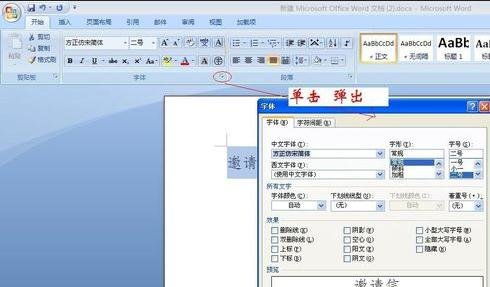
word设置字符间距的步骤图3
在【字体】对话框中,选择【字符间距】选项卡,就可以在此选项卡内设置字符间距,这里以加宽和紧缩为例。如图:
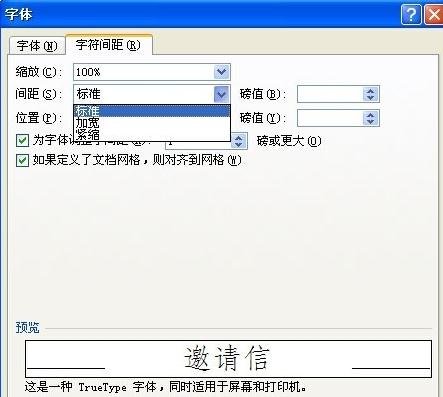
word设置字符间距的步骤图4
在【磅值】中,设置需要加宽和紧缩的磅值如图:
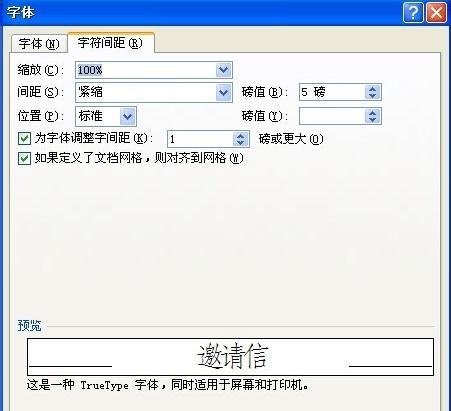
word设置字符间距的步骤图5
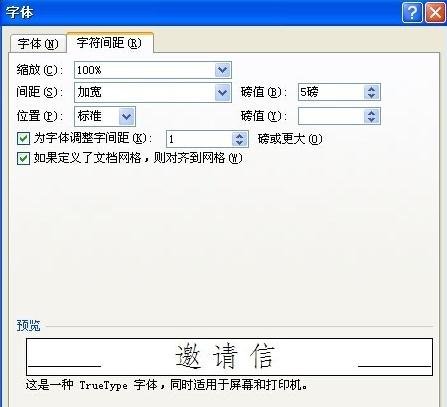
word设置字符间距的步骤图6
标准、加宽5磅、紧缩5磅的效果如图:
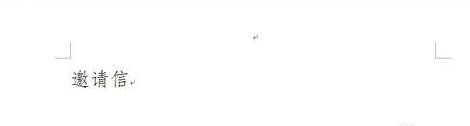
word设置字符间距的步骤图7

word设置字符间距的步骤图8
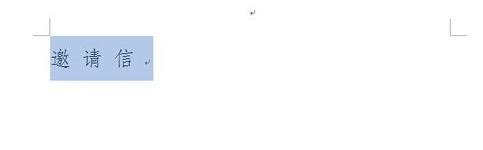
word设置字符间距的步骤图9
以上就是怎么在word2016中设置字符间距的全部内容了,大家都学会了吗?































 魔兽世界:争霸艾泽拉斯
魔兽世界:争霸艾泽拉斯 QQ飞车
QQ飞车 水果忍者
水果忍者 穿越火线(CF)
穿越火线(CF) 英雄联盟
英雄联盟 热血江湖
热血江湖 穿越火线电脑版
穿越火线电脑版 魔兽世界
魔兽世界 问道
问道 《拳皇97》加强版 风云再起 模拟器
《拳皇97》加强版 风云再起 模拟器 我的世界
我的世界 恐龙快打
恐龙快打